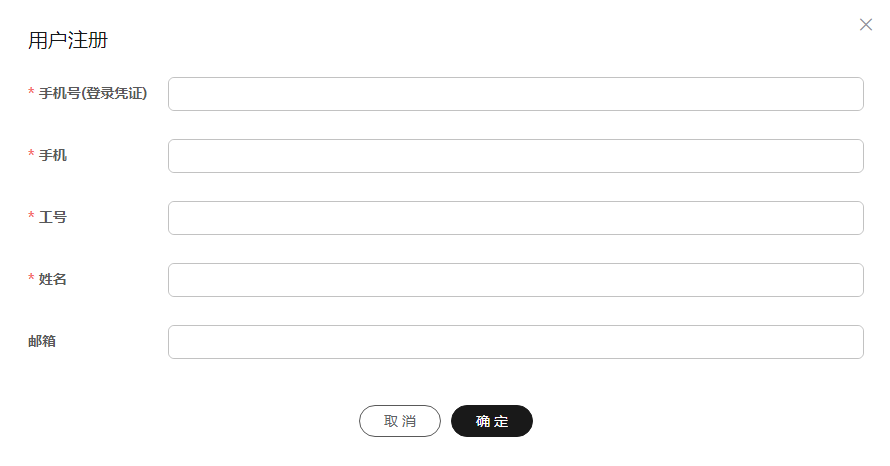更新时间:2023-11-10 GMT+08:00
用户列表
查询和管理当前租户内的用户信息。拥有“用户列表”模块权限的管理员可以在该模块手动添加成员、通过邀请码邀请成员、停用账号操作。
图1 用户列表
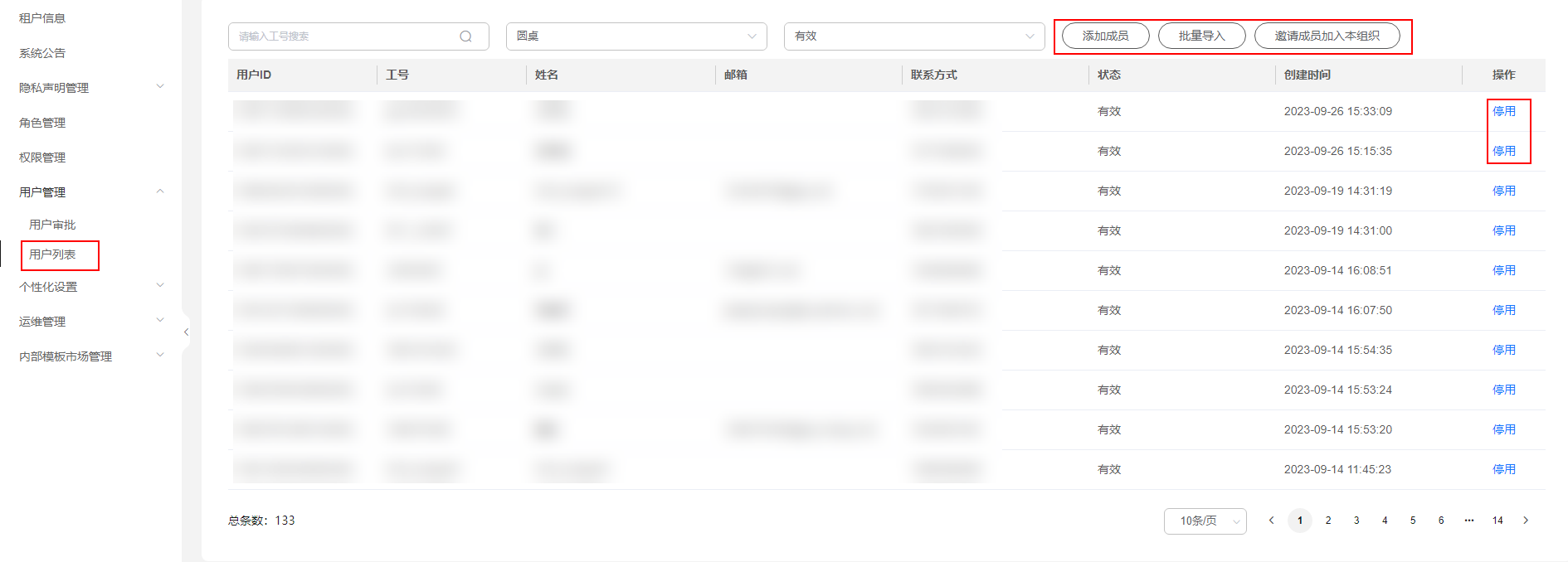
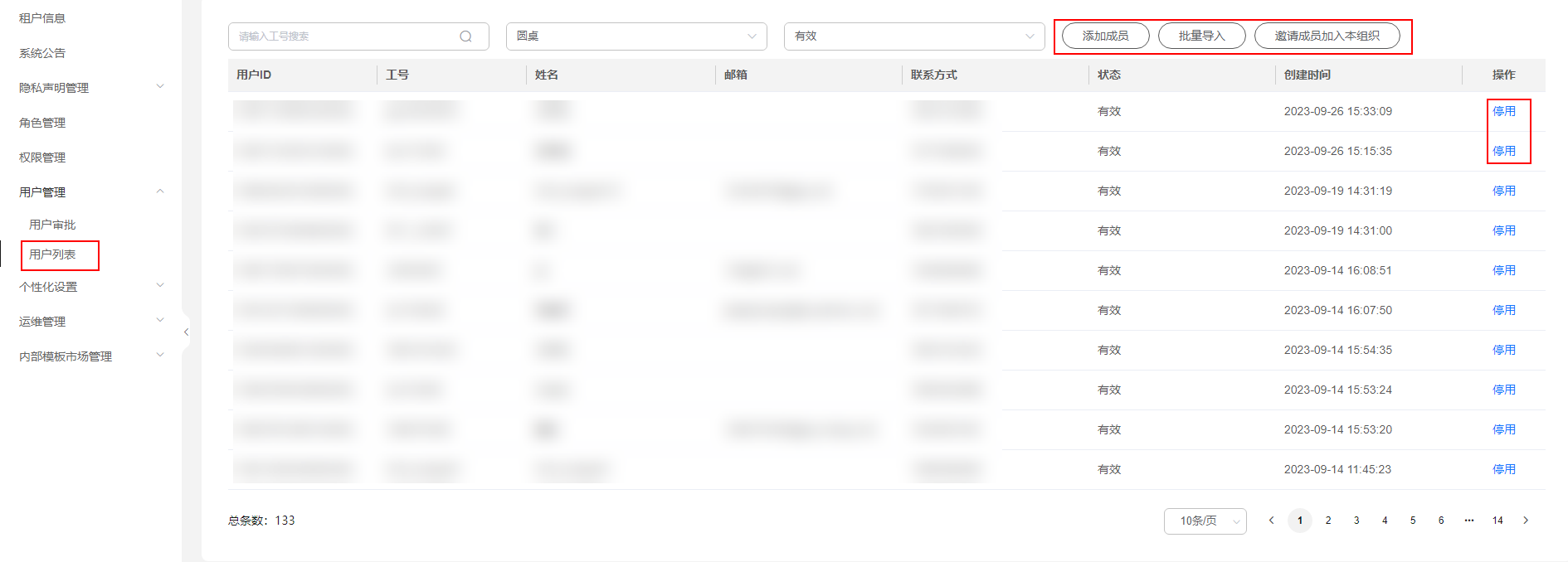
手动添加成员
拥有“用户列表”模块权限的管理员在管理后台可以手动添加成员。
通过邀请码添加成员
拥有“用户列表”模块权限的管理员在管理后台通过邀请码添加成员。
- 登录圆桌,在页面右上角单击“管理后台”,进入“管理后台”平台。
- 在“管理后台”页面,左侧导航栏选择。
- 在“用户列表”页面,单击“邀请成员加入本组织”邀请成员。
- 在“邀请成员加入本组织”弹窗,查看邀请码,设置邀请码有效期。
- 邀请码:系统自动生成邀请码,不能修改。单击
 ,复制邀请码。
,复制邀请码。 - 截止日期:邀请码的有效截止日期,根据“设置有效期”自动生成。
- 设置有效期:邀请码的有效期,到期后自动失效,包含3天后过期、7天后过期、30天后过期和永久有效。
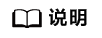
每修改一次有效期,均需要刷新邀请码,否则邀请码无效。
图4 邀请成员加入本组织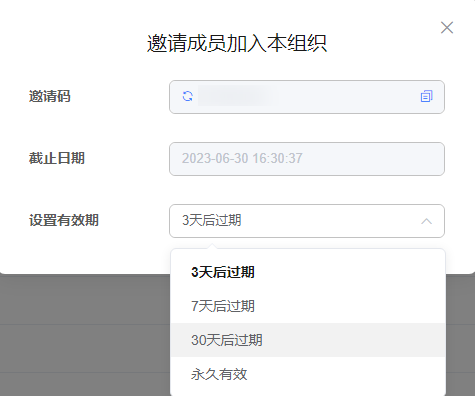
- 邀请码:系统自动生成邀请码,不能修改。单击
- 邀请码设置完成后,将邀请码发送给成员,成员即可使用邀请码加入企业。
图5 通过邀请码加入企业
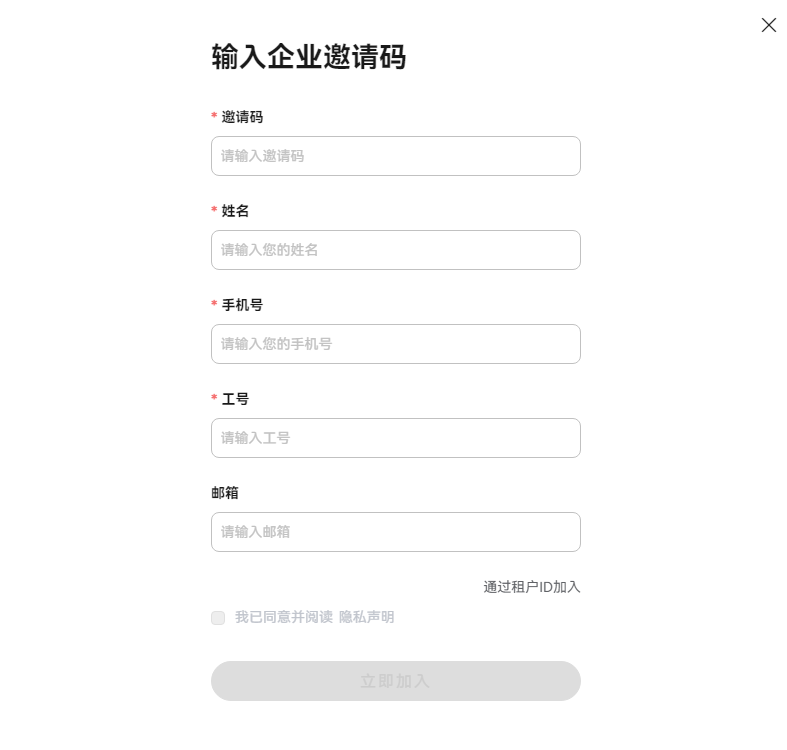
停用账号
停用已有用户账号,停用后该账号将无法登录圆桌。
- 在“用户列表”页面,选择需停用的用户。
- 单击“操作”列“停用”即可停用账号。
父主题: 用户管理